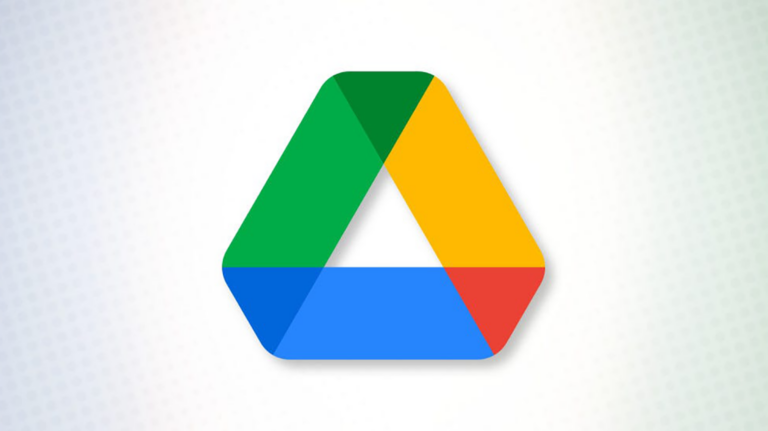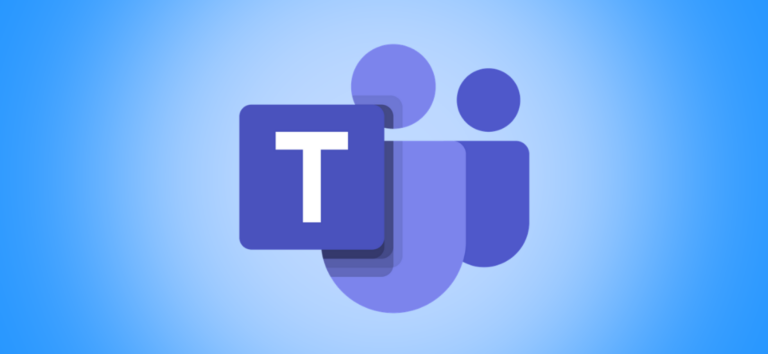Как увидеть строку меню в Firefox для Windows 10 или Linux
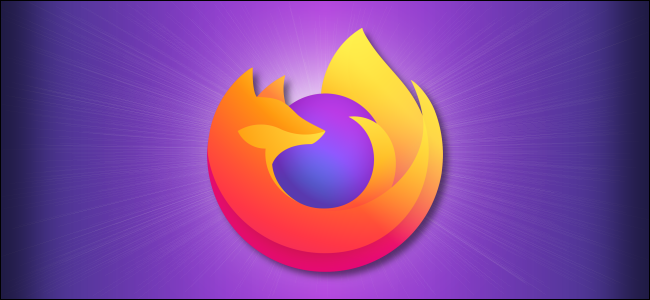
Вы, наверное, знакомы с работой из гамбургер-меню в Mozilla Firefox. Но если вы хотите видеть строку меню старой школы (с файлами, редактированием, просмотром и т. Д.) В верхней части окна Firefox, у вас есть несколько вариантов. Они работают как в Firefox для Windows 10, так и в Firefox для Linux.
Использование «Alt» для быстрого просмотра строки меню
Сначала откройте Firefox – подойдет любое окно. Если вам нужно быстро получить доступ к параметру в строке меню, нажмите клавишу Alt на клавиатуре. Строка меню появится в верхней части текущего окна Firefox и останется там, пока вы не сделаете выбор или не нажмете где-нибудь еще.
Программы для Windows, мобильные приложения, игры - ВСЁ БЕСПЛАТНО, в нашем закрытом телеграмм канале - Подписывайтесь:)

Когда он виден, вы увидите семь пунктов меню: «Файл», «Правка», «Просмотр», «История», «Закладки», «Инструменты» и «Справка». Некоторые из задач панели меню, которые вы можете выполнить (например, Файл> Работа в автономном режиме, Файл> Ссылка по электронной почте или Правка> Выбрать все), недоступны в гамбургер-меню, поэтому хорошо знать, где искать, если вы не можете найти особенность.
Когда вы закончите делать выбор – или если вы щелкнете где-нибудь еще, – меню снова исчезнет.
Как всегда показывать строку меню в Firefox
Если вы хотите, чтобы панель меню Firefox оставалась открытой все время, есть способ сделать это. Запустите Firefox и щелкните правой кнопкой мыши панель вкладок в верхней части любого окна, затем установите флажок рядом с «Панель меню» в появившемся меню.

Вы также можете открыть меню гамбургеров и выбрать «Настроить». На вкладке «Настроить Firefox» нажмите кнопку «Панели инструментов» в нижней части страницы и установите флажок «Строка меню» во всплывающем меню.

После этого закройте вкладку «Настроить Firefox», и с этого момента панель меню будет всегда видна. Если вы когда-нибудь захотите снова скрыть строку меню, просто щелкните ее правой кнопкой мыши и снимите флажок «Строка меню». Приятного просмотра!
Знаете ли вы, что вы можете играть в скрытую игру единорога Firefox на панели «Настроить Firefox»?
Программы для Windows, мобильные приложения, игры - ВСЁ БЕСПЛАТНО, в нашем закрытом телеграмм канале - Подписывайтесь:)